Wie konfiguriere ich die Schleusenfunktion?
Die Schleusenfunktion dient dazu, zwei oder mehrere Türen so zu steuern, dass jeweils nur eine Tür geöffnet werden kann. Dies dient der Erhöhung der Sicherheit, indem verhindert wird, dass unbefugte Personen in einen gesicherten Bereich gelangen.
Voraussetzungen
Zur Verwendung der Schleusenfunktion werden mindestens benötigt:
- KentixONE ab Version 8.5.0
- KentixONE Plan „L" oder höher
- Zwei AccessManger LAN (KXP-2RS) mit je zwei Wandlesern
- Ein Türkontakt an jedem der AccessManager
- Optional: Präsenzmelder oder Kamera zur Personenereinzelung
Für die Schleusenfunktion ist mindestens eine KentixONE-Plan-Lizenz der Variante „L” erforderlich.
Schritt-für-Schritt-Anleitung
1. Alarmgruppen erstellen
Es werden drei Alarmgruppen benötigt, welche die Bereiche (Zonen) der Schleuse darstellen und diese Bereiche durch die jeweiligen Passagen trennen.
Im Beispiel: „Außen 1", „Innen 1-2" und „Außen 2"
2. Funktion aktivieren
In der Schleusengruppe „Innen 1-2" wird in den Einstellungen der Alarmgruppe die Schleusenfunktion aktiviert.
3. AccessManager LAN hinzufügen
Die verwendeten AccessManager werden der Alarmgruppe der Schleusenzone hinzugefügt, hier „Innen 1-2".
Bei den AccessManager muss im Bereich „Konfiguration" → „Kommunikation" unter „Wandleser" → „DoorLock-Version" „V2" ausgewählt sein/werden. Diese Einstellung muss direkt auf den AccessManagern erfolgen.
4. Wandleser einrichten
Die Wandleser werden ihren Positionen entsprechend den Alarmgruppen zugeordnet:
- Leser 1 Außen: Gruppe „Außen 1"
- Leser 1 Innen: Gruppe „Innen 1-2"
- Den Türkontakt an AccessManager 1 in den Einstellungen des Wandlesers in der Funktion „Türschließhinweis" einrichten.
- Leser 2 Innen: Gruppe „Innen 1-2"
- Den Türkontakt an AccessManager 2 in den Einstellungen des Wandlesers in der Funktion „Türschließhinweis" einrichten.
- Leser 2 Außen: Gruppe „Außen 2"
5. Durchgänge erstellen
Erstellen Sie die Durchgänge für die Schleuse:
- Mit „Gerät Hinzufügen" → „SmartAccess" einen Durchgang erstellen. Leser „Außen 1" und „Innen 1" hinzufügen.
- Eine weitere Passage erstellen. Leser „Innen 2" und „Außen 2" hinzufügen.
6. Optionalen Präsenzmelder verwenden
Falls verfügbar, können Sie einen Präsenzmelder einsetzen:
- Präsenzmelder an AccessManager 1 oder 2 mit dem digitalen Input 2 verbinden.
- Den verwendeten Digitalen Input 2 der Alarmgruppe „Innen 1-2" zuweisen.
Liegt ein Signal vom Präsenzmelder am digitalen Input 2 an, wird das Öffnen der Zutrittsstüren in die Schleusenzone von außen verhindert.
Funktionsbeschreibung
Die Schleusenfunktion verhindert das gleichzeitige Öffnen der Durchgänge auf beiden gegenüberliegenden Seiten des Schleusenraumes. Im Beispiel sind dies die Durchgänge „1" und „3". Ermöglicht wird dies durch die Kombination von Türkontakten an den Durchgängen und der Software-Funktion „Schleusenfunktion". Optional kann ein zusätzlicher Präsenzmelder verwendet werden.
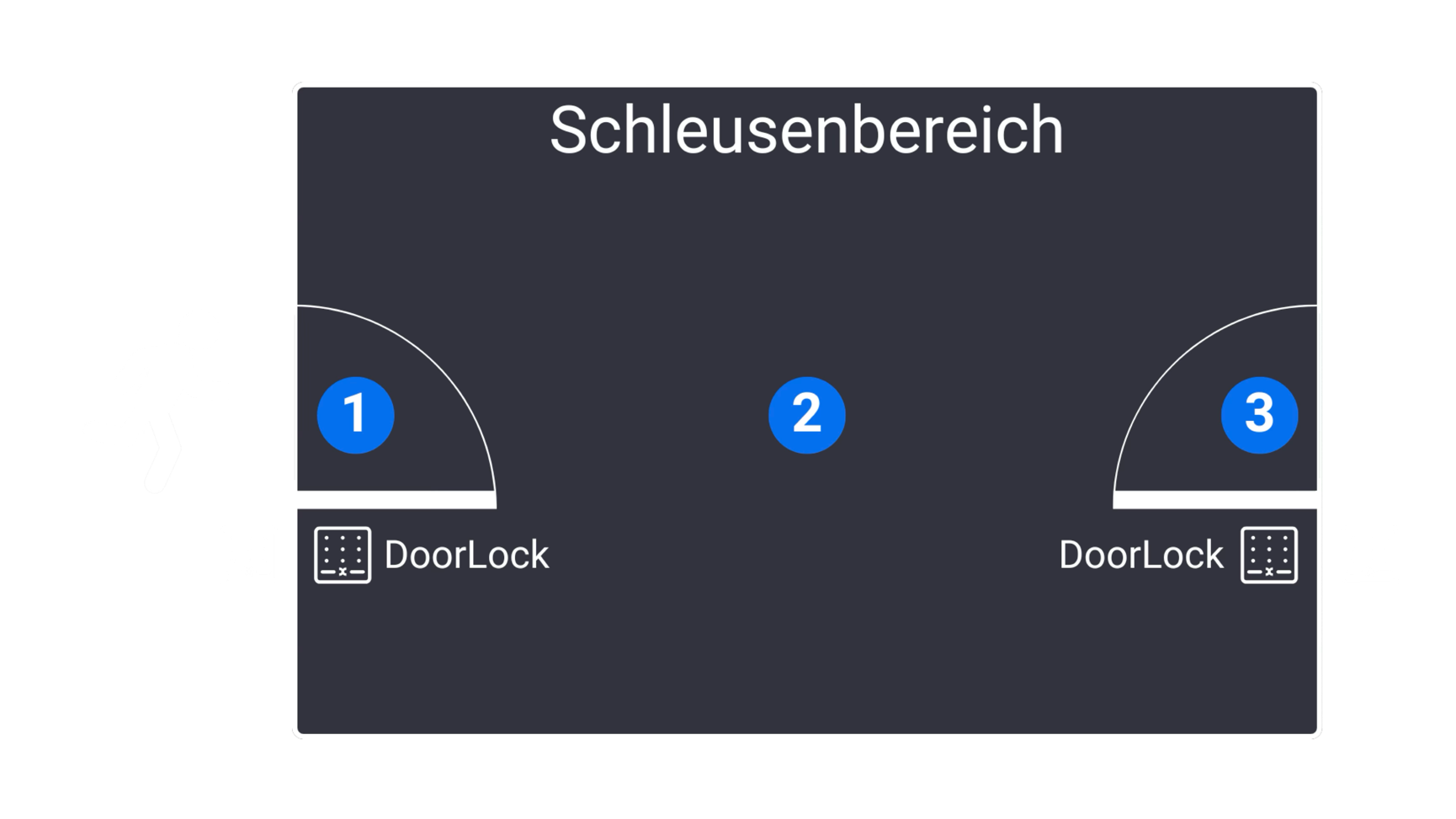
Mögliche Erweiterungen
Diese Funktion kann um weitere Zugänge erweitert werden. Die AccessManager und Wandleser werden dann den entsprechenden Alarmgruppen für die Zonen zugewiesen.